
软件简介:
LabVIEW是一种图形化的编程语言的开发环境,它广泛地被工业界、学术界和研究实验室所接受,视为一个标准的数据采集和仪器控制软件,在LabVIEW编程环境程序员可以很容易地创建小型应用程序,可以用它来编写复杂的算法或大规模的代码,先进的LabVIEW开发系统提供了创建独立应用程序的可能性。目前2020版仅32位有汉化版本。(本教程仅供学习交流使用)
安装前须知:
1.安装全程须断网,否则易安装不成功;
2.解压和安装前请先关闭360、电脑管家等杀毒软件,防止误杀补丁,导致安装失败;
3.LabVIEW2020适用于WIN7/8.1/10(32位)系统,但也支持在64位系统安装,亲测可用!
4.LabVIEW2020默认安装在C盘,不支持修改安装路径,不喜勿装。
LabVIEW2020 WIN10 64位安装步骤:
1.先使用“百度网盘客户端”分享LV20_CN_x32软件安装包到电脑磁盘英文路径文件夹下,并解压缩,然后在文件夹内找到Install.exe,鼠标右击选择【以管理员身份运行】
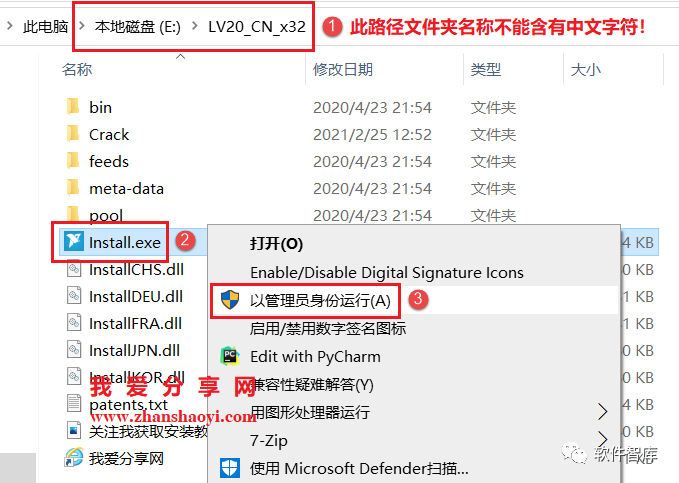
2.许可协议,先勾选“我接受…”,然后点击【下一步】
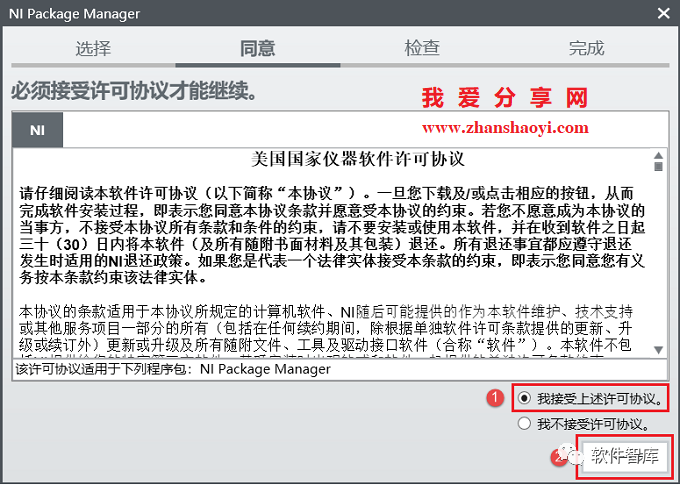
3.点击【下一步】
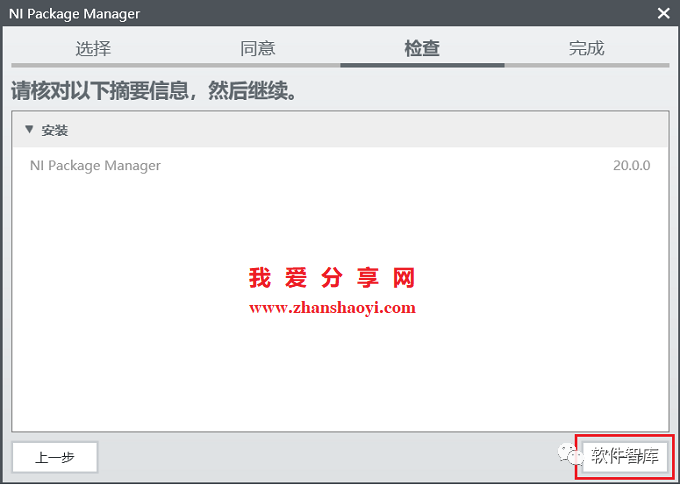
4.安装中,请耐心等待
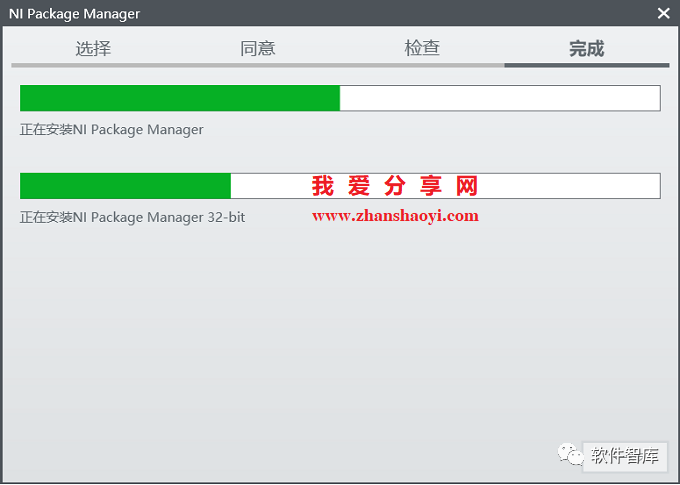
5.默认,点击【下一步】
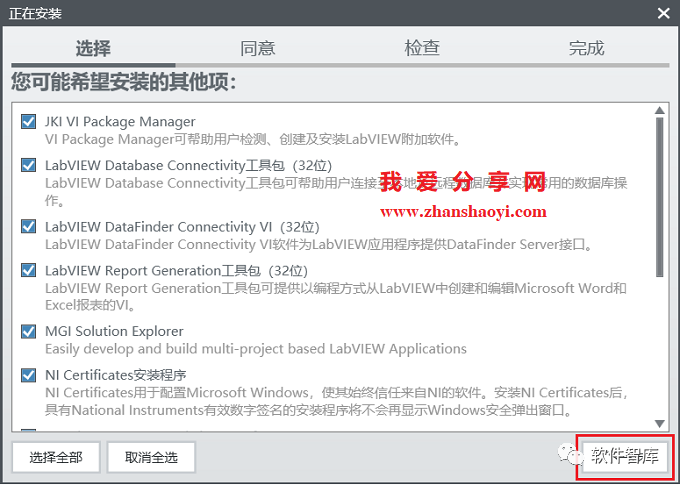
6.许可协议,先勾选“我接受…”,然后点击【下一步】
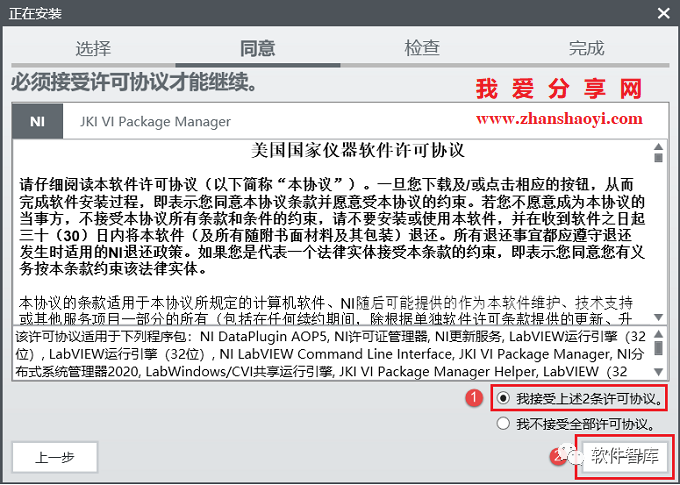
7.许可协议,先勾选“我接受…”,然后点击【下一步】
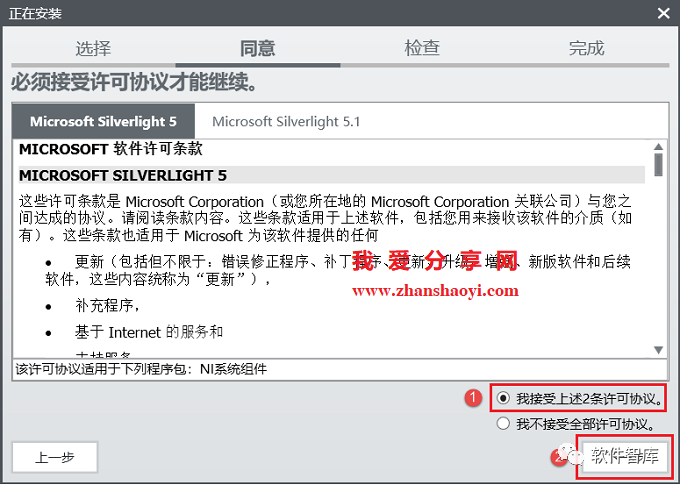
8.点击【下一步】
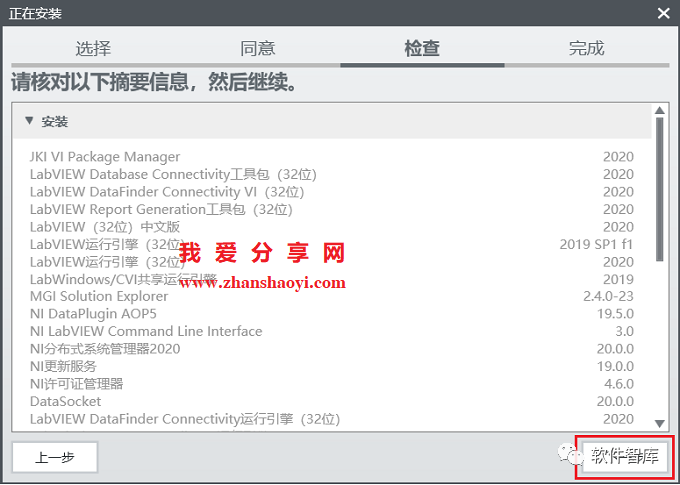
9.正在安装中,这个过程需要10分钟左右的时间,请耐心等待…
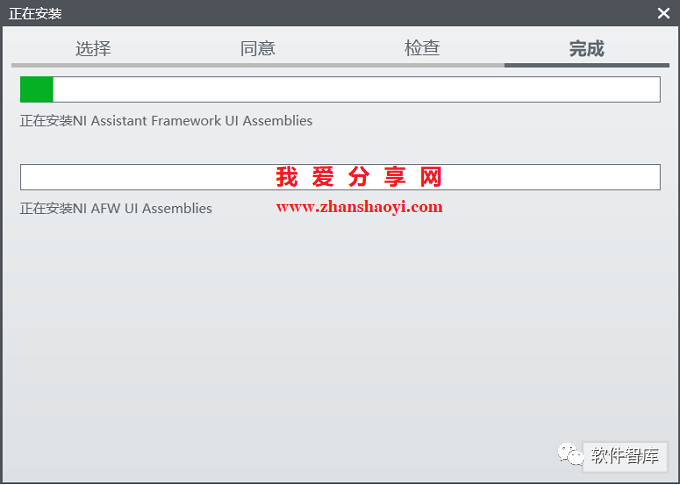
10.NI更新服务,点击【否】

11.点击【取消】
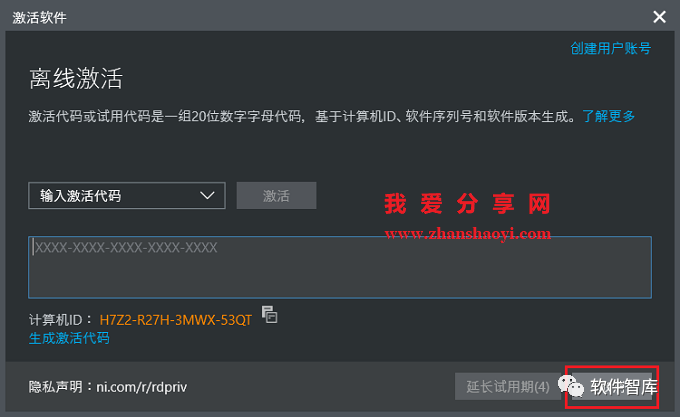
12.点击右上角【×】关闭界面,暂不重启电脑
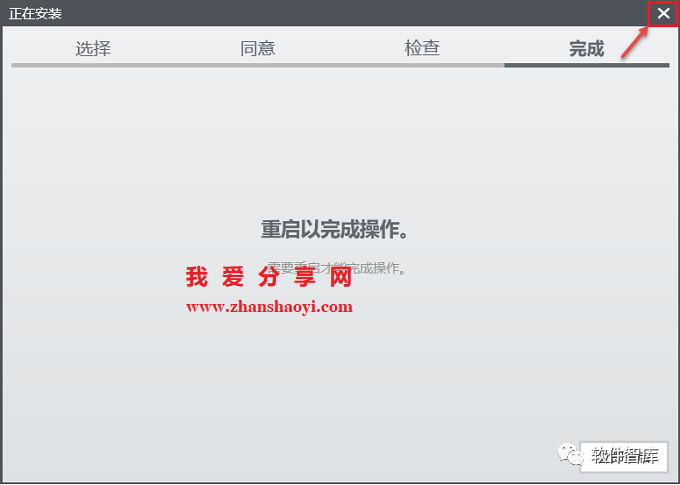
13.返回软件初始安装包,双击打开Crack文件夹
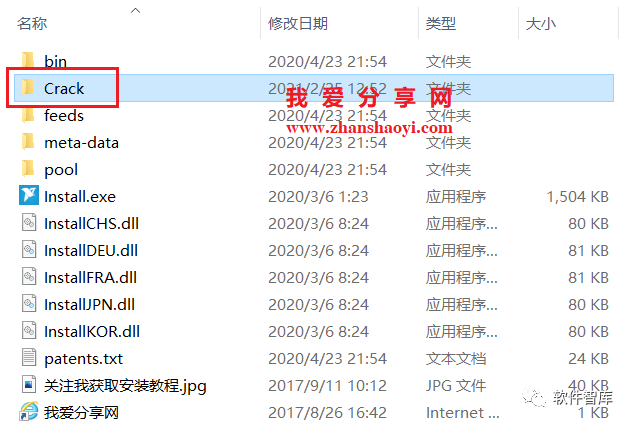
14.然后找到NI LIcense Activator 1.2.exe,鼠标右击选择【以管理员身份运行】,注意:一定要以管理员身份运行,否则易安装失败
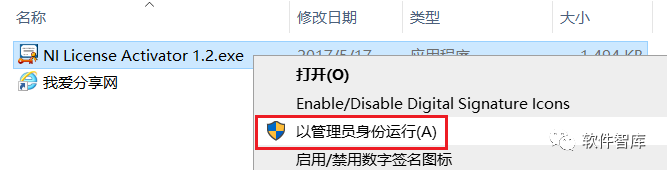
15.找到Base Development System,鼠标右击弹出【Activate】按钮,点击它将前面的小框由灰变绿,然后依次鼠标右击ContinuousIntegration System、Debug Development System、Full Development System、ProfessionalDevelopment System、Student Edution、Application Builder、Database ConnecttivityToolkit和Report Generatation Toolkit for Office,再点击【Activate】按钮将前面的小框全部由灰变绿,最后点击左上角的【×】关闭窗口
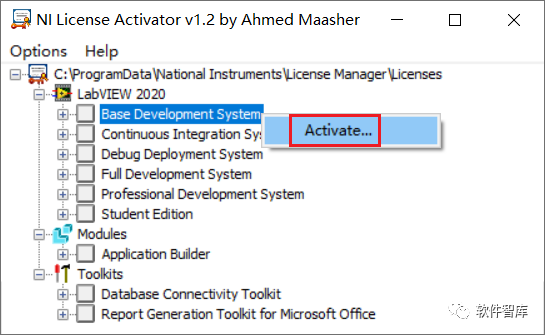
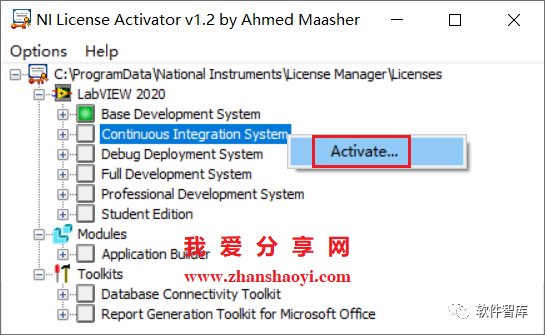
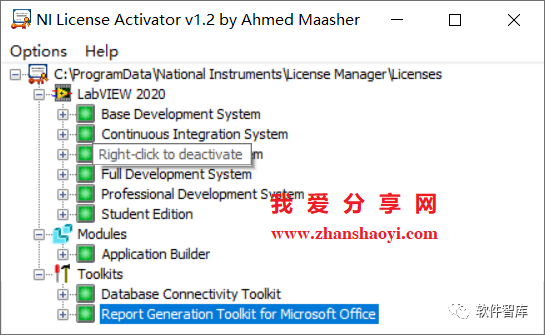
16.点击左下角【开始】按钮在弹出的程序列表中找到LabVIEW 2020(32位),鼠标左键按住不放直接拖拽至电脑桌面,生成电脑桌面图标
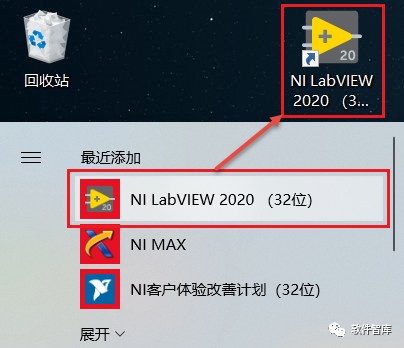
17.找到LabVIEW2020图标,鼠标右击选择【以管理员身份运行】
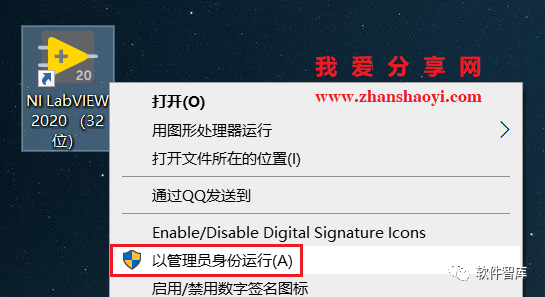
18.打开LabVIEW2020软件,中文版界面如下:
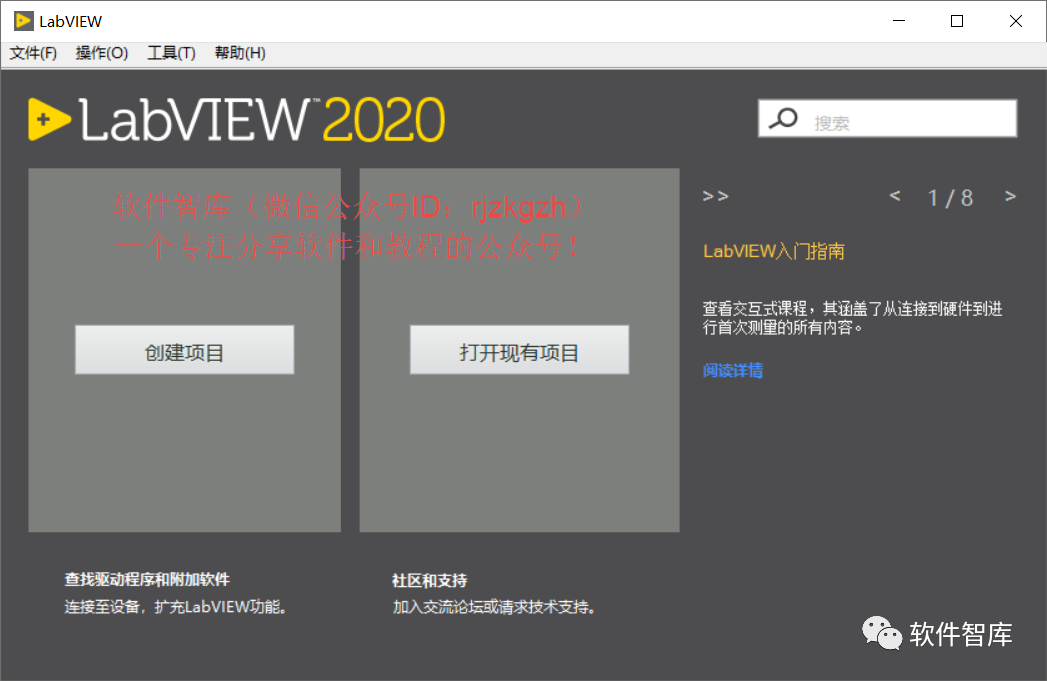
19.点击【禁用自动更新检查】,请勿直接更新,否则安装自动失效
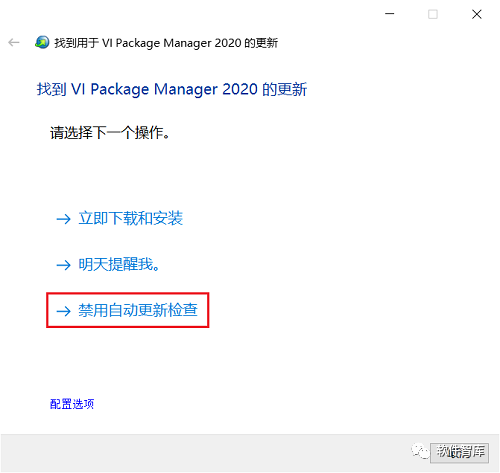
END
如果觉得好用欢迎大家分享给身边的小伙伴!

软 件 智 库
安装 · 学习 · 技术 · 创新

·↑长按此二维码可关注 ↑·
微信号:rjzkgzh

点此进入我爱分享网获取更多资源










请先 !